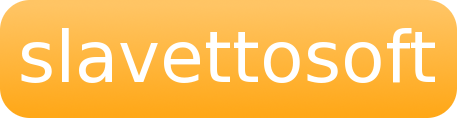Primo porgramma in C
Questa guida è ancora in fase di scrittura
Utilizzo di Dev-C++
Una volta installato ed avviato Dev-C++ ci apparirà in questo modo:

Chiudiamo la finestra dei suggerimenti e clicchiamo su File, poi Nuovo → File sorgente; ora possiamo scrivere un file di linguaggio C.
Come avevo già detto in precedenza, i programmi, prima di essere compilati (ovvero trasformati in programmi veri e propri), sono dei normali file di testo.
Abitualmente, per non confondere un file di testo leggibile dagli utenti e un file di codice c, questi ultimi vengono salvati con estensione ".c" (per esempio "programma.c").
Compilazione di un programma
Ora proveremo a scrivere un semplice programma ed ad eseguirlo.
I nostri primi programmi non avranno un interfaccia grafica con finestre o pulsanti, ma saranno dei programmi controllabili dalla shell di Windows (detta anche prompt dei comandi, console, cmd, command o system).
Questo perché nel linguaggio C i controlli delle finestre e degli input sono molto, ma molto complicati.
Durante l'apprendimento del linguaggio, almeno per i principianti, si preferisce utilizzare la console in quanto questa ci permette di scrivere immediatamente quello che vogliamo a schermo e ciò ci avvantaggerà molto durante lo studio del C, in particolare quando dovremo analizzare delle strutture complesse.
Per questo motivo, la creazione delle interfacce grafiche sarà uno degli ultimi argomenti di questa guida.
In ogni caso, non saremmo in grado di creare delle finestre senza conoscere la sintassi di base del linguaggio.
Ed eccovi uno dei più semplici programmi realizzabili in C:
int main(){
printf("Sono il primo programma in C!");
getchar();
return 0;
}
Per adesso, copiamo questo codice, e lo incolliamo nel Dev-C++; non preoccupatevi se non riuscite a capirene il significato, il tutto verrà spiegato in seguito.
Dopo averlo incollato, possiamo rendere il nostro programma eseguibile e vedere cosa fa.
Prima di tutto salviamo il nostro file in una cartella facilmente accessibile cliccando sull'icona col floppy oppure su File, poi Salva (il nostro file dev'essere salvato con l'estensione ".c" e non "cpp", come ci propone inizialmente l'editor). Il nome del file non è importante.

Ora dobbiamo solo compilare il programma per renderlo eseguibile; a questo proposito, possiamo cliccare su questo pulsate  (chiamato pulsante "compila ed esegui") oppure premere F9 sulla tastiera.
Ciò che ci apparirà è questo:
(chiamato pulsante "compila ed esegui") oppure premere F9 sulla tastiera.
Ciò che ci apparirà è questo:

Complimenti, abbiamo appena eseguito il nostro primo programma in C (che per adesso non fa altro che scrivere "Sono il primo programma in C!" ogni volta che viene avviato).
Prima di venire eseguito, il nostro file è stato compialto ed è diventato un vero e proprio programma eseguibile (è stato generato un file convertito in linguaggio macchina e quindi interpretabile dal nostro computer).
Potete trovare l'eseguibile nella stessa cartella in cui abbiamo precedentemente salvato il file C e avente il suo stesso stesso nome.
Il file eseguibile è un file "a parte", non è necessario che nella stessa cartella vi si trovi anche il file di codice sorgente per essere eseguito.
In seguito verrà spiegato come scrivere dei programmi che possono interagire con l'utente, per esempio, chiedendogli dei dati e rielaborandoli scrivendo la media di più numeri, criptando una frase, disegnando delle figure geometriche utilizzando dei caratteri e tanto altro.